Windows 10で欠落しているデフォルトの電源プランを復元する方法

このガイドでは、Windows 10でデフォルトの電源プラン(バランス、高パフォーマンス、省電力)を復元する方法を詳しく解説します。

Microsoft は最近、Fast リングおよび Skip Ahead レーンに登録されている PC 向けに Windows 10 Build 17666 をリリースしました。これは同社が「Redstone 5」アップデートでリリースした11回目のプレビューで、エキサイティングな新機能と改善が含まれており、今年後半にユーザーが利用できるようになる予定だ。
このアップデートでは、クラウド クリップボード エクスペリエンス、ファイル エクスプローラーの新しいダーク テーマ プレビュー、スマホ同期アプリの最初のビルドが導入されています。さらに、Windows 10 には、セット、検索エクスペリエンス、メモ帳などに多くの改善が組み込まれています。
この記事では、Microsoft がこの新しい Windows 10 アップデートに対して行った新しい変更について詳しく説明します。
Windows 10 レッドストーン 5 の新機能

この更新では、[スタート] メニューにいくつかの小さな改善が加えられ、ユーザーがフォルダーにカスタム名を追加できるようになりました。 (これらは、セルをドラッグ アンド ドロップするときに作成されるフォルダーです。)
検索プレビュー機能は、Fall Creators Update以降利用可能になっていますが、Web 検索のみに限定されています。 Windows 10 のビルド 17666 では、アプリとドキュメントのプレビュー サポートに多くの新しい変更が加えられています。
Windows 10 で検索を実行すると、より広範なインターフェイスを備えた新しい検索エクスペリエンスが表示され、クエリ、アプリ、または Web ドキュメントに関する詳細情報を表示できます。
たとえば、右側でアプリを探している場合は、コンテキスト メニューで使用できるオプションと同様の、いくつかのアクションが表示されます。

アプリケーションによっては、次のようなオプションが見つかる場合があります。
ドキュメントを検索している場合は、ファイルの場所、作成者、変更時刻などの情報と、次のようなコンテキスト メニュー オプションが表示されます。

Microsoft によると、プレビュー サポートの拡張により、ユーザーは新しいタスクをより効率的に開始し、作業を高速化し、より多くの情報を確認してファイルを簡単に区別できるようになります。
検索の改善に加えて、Cortana にはより広々としたインターフェイスもあり、ユーザーはより快適にコンテンツを操作できるようになります。ユーザーはタイムラインで最近のアクティビティを見つけることもできます。

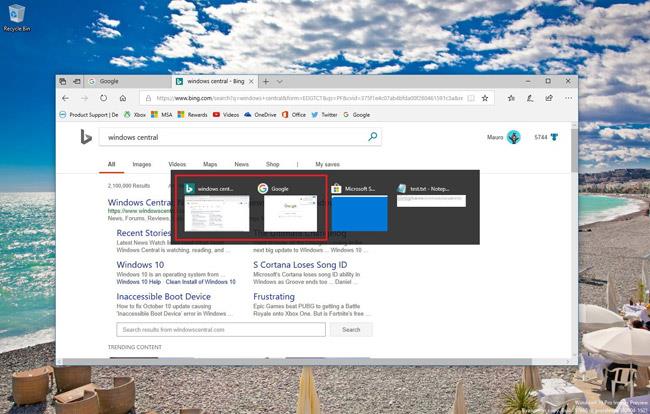
Alt+Tabキーボード ショートカットを使用してタスク ビューを開くと、アプリのリストだけが表示されるのではなく、Microsoft Edge からの個々のタップが表示されるようになりました。
もちろん、この機能が気に入らない場合は、以前のエクスペリエンスに戻すための新しいオプションがマルチタスク設定にあります。タイムラインの一部として、ユーザーにはアクティビティの各グループの上に仕切りが表示されます。

ファイルエクスプローラーには正式にダークテーマがあります。ビルド 17666 では、Windows 10 はファイル エクスプローラーのダーク テーマへの切り替えを進めており、これはデフォルトでインストールされます。カラー設定でシステムのダークテーマを有効にすると、自動的に暗くなります。

さらに、ダーク テーマを使用すると、エクスプローラーで右クリックしたコンテキスト メニューの背景も暗いことがわかります。
ファイル エクスプローラーの新しいキーボード ショートカットもいくつかありますので、試してみてください。
Windows 10 の Sets は、アプリ、ドキュメント、Web サイトをタブにグループ化できる新しいエクスペリエンスです。このアップデートでは、タイトル バーの透明度を高める Fluent Design の一部であるアクリル マテリアル、ウィンドウの境界線が調整され、グレーに色付けされるなど、多くの新しい改善が追加されました。

Microsoft によると、タブ セットはクリックするまでシステム リソースを使用せずにバックグラウンドで開き、実行されるようになりました。これにより、タブの復元のパフォーマンスが向上します。
さらに、ユーザーはアプリや Web サイトをデフォルトで新しいタブで開くか新しいウィンドウで開くかを決定できます。ユーザーは、セットの使用時に、オーディオ生成タブのオーディオ ボタンをクリックすることで、Microsoft Edge タブをミュートできるようになりました。

最後に、Microsoft は、セットでタスク マネージャーを使用する機能を削除するなど、いくつかの変更を追加しました。
この Redstone 5 プレビューでは、Windows 10 には、タイムラインとセットを同期するのと同じテクノロジーを使用して、クラウドを使用してデバイス間でクリップボード履歴を同期およびローミングする新しいクリップボード エクスペリエンスも導入されています。
ビルド 17666 では、このエクスペリエンスはデフォルトで無効になりますが、新しいクリップボード設定ページですぐに有効にすることができます。
ユーザーは引き続き Ctrl+C および Ctrl+V を使用してコンテンツをコピー アンド ペーストしますが、さらに高度な場合は、Windows+V キーボード ショートカットを使用してクリップボード履歴にアクセスすることもできます。

新しいエクスペリエンスでは、ユーザーはコピーされたコンテンツのリストを見つけることができます。ユーザーは履歴内で利用可能なコンテンツを貼り付けることができ、いつでもアイテムを固定して再利用することもできます。
現在、ユーザーは Windows 10 デバイスでコンテンツをコピー アンド ペーストできますが、将来的には、これが iOS や Android にも適用される可能性が高くなります。
Windows 10 Build 17666 では、いくつかの変更が加えられた更新バージョンの設定アプリも見つかります。
さらに、ユーザーからのフィードバックに基づいて、このアップデートでは、右側の「質問する」セクションに、リンクが以前と同様に「ヘルプ」アプリを開くため、代わりに設定に関する質問に答えるための人気のある Bing の質問リンクが表示されるようになります。

[設定] > [システム]で、[マルチタスク]ページが更新され、セットを制御するための新しいオプションが含まれています。新しく更新された「セット」セクションで、この機能を無効にするオプションが利用できるようになりました。
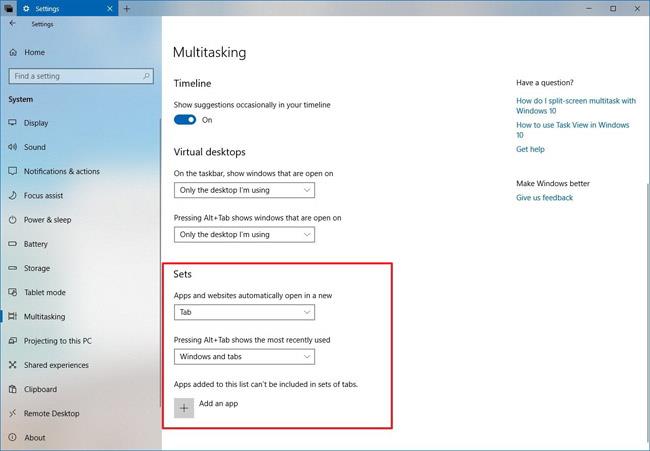
新しいオプション セットには、新しいタブまたはウィンドウでアプリや Web サイトが自動的に開く場所を設定するドロップダウン メニューが含まれています。 Alt+Tab キーボード ショートカットでタスク ビューを使用する場合のもう 1 つの構成オプションは、タブまたはウィンドウとタブを切り替えられるようにすることです。
以前と同様に、ユーザーは Set を使用して特定のアプリを無効にするオプションもあり、アプリ ピッカーも新しい外観に更新されました。
Windows 10では、 [設定] > [システム]の [クリップボード] ページが更新され、新しいクラウド アプリでサポートされるクリップボードを制御するためのすべての設定が含まれています。
このページには、クリップボード履歴をオンまたはオフにする ( Windows キー + V ) オプションと、Windows 10で履歴をクラウドに同期してデバイス間で表示できるようにするオプションがあります。

同期オプションを使用すると、クリップボード履歴をクラウドに同期する方法を制御できる 2 つの追加設定にも気づくでしょう。
ページの下部には、デバイスと Microsoft サーバーに保存されているクリップボード履歴をクリアするための [クリア] ボタンがあります。ただし、バッテリーのエントリは削除されません。

[設定] > [Cortana と検索] の[アクセス許可と履歴] ページが更新され、現在 Cortana に接続されているアカウントが表示されます。メール アドレスをクリックすると Cortana が開き、サインアウトするか、別のアカウントでサインインするかを選択できます。

Windows 10 では、「Your Phone」と呼ばれる新しい組み込みアプリも導入されています。これは、携帯電話をコンピューターに接続して、テキスト メッセージ、写真、通知を即座に表示できる最新のアプリです。このアプリは、ユーザーが仕事をしながら携帯電話に費やす時間を節約できるように設計されています。

たとえば、新しいエクスペリエンスを使用して、メッセージを読んだり返信したりできます。写真をドラッグ アンド ドロップすることもできます。また、同等の Windows 10 アプリまたは Web ブラウザーを使用してすべての通知を確認できます。電話は必要ありません。理論的にはその通りですが、現時点では、このアプリケーションでは、一時停止した瞬間から作業を続行するには、携帯電話と開いている Web サイトをリンクすることしか許可されていません。

Windows 10 Build 17666 では、Microsoft はメモ帳も更新しました。長年を経て、このシンプルなメモ作成アプリケーションには、Unix/Linux の新たなサポートにより、Unix、Linux、macOS で作成されたテキスト ファイルの内容を正確に表示する機能など、いくつかの改良が加えられています。行末 (CR)。
さらに、テキスト ファイル内の単語を検索する必要がある場合は、[編集] メニューの [Bingoption で検索] を使用できます。
Screen Sketch、スクリーンショットのエクスペリエンスには多くの改善はありませんが、Colors の設定を通じてテーマの色 (明るいまたは暗い) を変更できます。
ビルド 17666 には、Microsoft が Redstone 5 アップデートで導入する予定のすべての機能と変更が含まれているわけではありませんが、これまでに見た中で最高のプレビューでもあります。
Windows 10 のこのプレビューをテストする予定がある場合は、予備のコンピューターまたは仮想マシンでのみ実行する必要があります。エラー、クラッシュ、データ損失が発生する可能性があるため、メインコンピュータにはインストールしないでください。または、以前の設定やファイルを復元する必要がある場合に備えて、インストールする前に少なくとも完全バックアップを作成する必要があります。
Redstone 5 は Windows 10 の次のアップデートのコード名にすぎないため、Microsoft がこのバージョンの Windows 10 にユーザーにとって覚えやすい名前を付けることを期待しています。レッドストーンのメジャーアップデートは、以前は「Anniversary Update」、「Creators Update」、「Fall Creators Update」として知られていました。これらの名前を聞いて驚く人は少なくありません。
以前、レッドストーン 4 は「Spring Creators Update」という名前になると多くの人が予測していましたが、「April 2018 Update」と呼ばれるようになりました。したがって、多くの人は、レッドストーン 5 は「 October 2018 Update」またはそれに似た名前になるだろうと考えていました。

では、Windows 10 Redstone 5 はいつリリースされるのでしょうか?正確な日付はまだありませんが、2018年末、おそらく9月か10月頃になると予想されています。
これは、Windows 10 向けの Redstone アップデートをリリースする以前のパターンに続きます。最新のアップデートは2018年4月でしたので、次のアップデートは年末にリリースされる可能性が非常に高いです。
Microsoft は、 Windows Insiderプログラムに登録している一部のユーザーに Redstone 5 の最初の試用版をリリースしました。ただし、Microsoft はApril 2018 Updateに問題を抱えていたため、次のバージョンのリリース日は延期される可能性があります。
Windows Central ページに、Windows 10 の今後のメジャー アップデートの変更点に関する詳細なビデオが作成されています。英語の字幕をオンにしてご覧ください。
レッドストーン 5 のビルド 17666 の進捗状況についてどう思いますか?以下のコメントセクションでお知らせください。
続きを見る:
このガイドでは、Windows 10でデフォルトの電源プラン(バランス、高パフォーマンス、省電力)を復元する方法を詳しく解説します。
仮想化を有効にするには、まず BIOS に移動し、BIOS 設定内から仮想化を有効にする必要があります。仮想化を使用することで、BlueStacks 5 のパフォーマンスが大幅に向上します。
WiFi 接続に接続するときにドライバーが切断されるエラーを修正する方法を解説します。
DIR コマンドは、特定のフォルダーに含まれるすべてのファイルとサブフォルダーを一覧表示する強力なコマンド プロンプト コマンドです。 Windows での DIR コマンドの使用方法を詳しく見てみましょう。
ソフトウェアなしで Windows 10 アプリをバックアップし、データを保護する方法を説明します。
Windows のローカル グループ ポリシー エディターを使用して、通知履歴の削除やアカウントロックの設定を行う方法を説明します。
重要なリソースを簡単に監視及び管理できる<strong>IP監視</strong>ソフトウェアがあります。これらのツールは、ネットワーク、インターフェイス、アプリケーションのトラフィックをシームレスに確認、分析、管理します。
AxCrypt は、データの暗号化に特化した優れたソフトウェアであり、特にデータ セキュリティに優れています。
システムフォントのサイズを変更する方法は、Windows 10のユーザーにとって非常に便利です。
最近、Windows 10にアップデートした後、機内モードをオフにできない問題について多くのユーザーから苦情が寄せられています。この記事では、Windows 10で機内モードをオフにできない問題を解決する方法を説明します。








